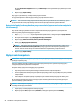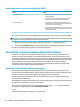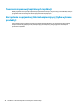User Guide - Windows 10
5 Zarządzanie zasilaniem
Inicjowanie oraz opuszczanie stanu uśpienia i hibernacji
OSTROŻNIE: W stanie uśpienia komputer jest wystawiony na szereg dobrze znanych zagrożeń
bezpieczeństwa. Aby uniemożliwić nieupoważnionym użytkownikom uzyskanie dostępu do danych na
komputerze, w tym również danych zaszyfrowanych, HP zaleca, by zawsze korzystać ze stanu hibernacji
zamiast stanu uśpienia, gdy pozostawiasz komputer bez opieki. Jest to szczególnie ważne w przypadku
podróżowania z komputerem.
System Windows korzysta z dwóch stanów oszczędzania energii: uśpienia i hibernacji.
●
Uśpienie — stan uśpienia jest inicjowany automatycznie po okresie braku aktywności. Stan pracy jest
wtedy zapisywany w pamięci, co pozwala na bardzo szybkie jej wznowienie. Stan uśpienia można
zainicjować także ręcznie. Aby uzyskać więcej informacji, zobacz rozdział Ręczne inicjowanie i
opuszczanie trybu uśpienia na stronie 21.
●
Tryb hibernacji — stan hibernacji jest inicjowany automatycznie, jeśli komputer jest w stanie uśpienia
przez dłuższy czas. W trybie hibernacji praca jest zapisywana w pliku hibernacji, a komputer zostaje
wyłączony. Stan hibernacji można zainicjować także ręcznie. Aby uzyskać więcej informacji, zobacz
Ręczne inicjowanie i opuszczanie trybu hibernacji (tylko wybrane produkty) na stronie 21.
OSTROŻNIE: Aby zmniejszyć ryzyko obniżenia jakości dźwięku i obrazu wideo, utraty możliwości
odtwarzania dźwięku lub obrazu wideo albo utraty informacji, nie należy inicjować stanu uśpienia podczas
odczytu z dysku lub karty zewnętrznej ani podczas zapisu na te nośniki.
Ręczne inicjowanie i opuszczanie trybu uśpienia
▲
Aby uruchomić tryb uśpienia, wybierz kolejno przycisk Start, ikonę Zasilanie i opcję Uśpienie.
Tryb uśpienia można wyłączyć w następujący sposób:
●
Naciśnij krótko przycisk zasilania.
●
Naciśnij klawisz na klawiaturze.
Po wyjściu komputera z uśpienia przywracany jest poprzedni stan ekranu.
UWAGA: Jeśli ustawiono funkcję wprowadzania hasła podczas wychodzenia ze stanu uśpienia, przed
przywróceniem ekranu do poprzedniego stanu konieczne jest wpisanie hasła systemu Windows.
Ręczne inicjowanie i opuszczanie trybu hibernacji (tylko wybrane produkty)
Opcje zasilania umożliwiają włączenie hibernacji inicjowanej przez użytkownika oraz zmianę innych ustawień
zasilania i limitów czasu.
1. Wpisz opcje zasilania w polu wyszukiwania paska zadań, a następnie wybierz Opcje zasilania.
2. W lewym okienku wybierz opcję Wybierz działanie przycisku zasilania.
3. Wybierz opcję Zmień ustawienia, które są obecnie niedostępne, a następnie w obszarze Po
naciśnięciu przycisku zasilania wybierz opcję Hibernacja.
— lub —
Inicjowanie oraz opuszczanie stanu uśpienia i hibernacji 21